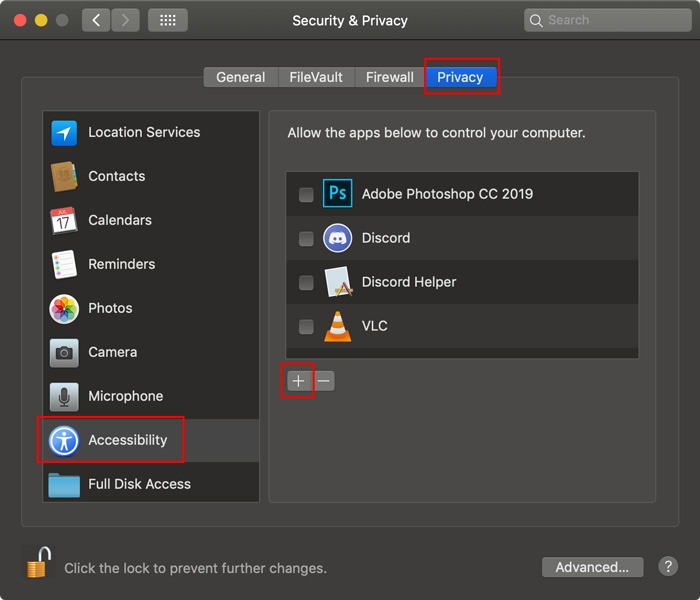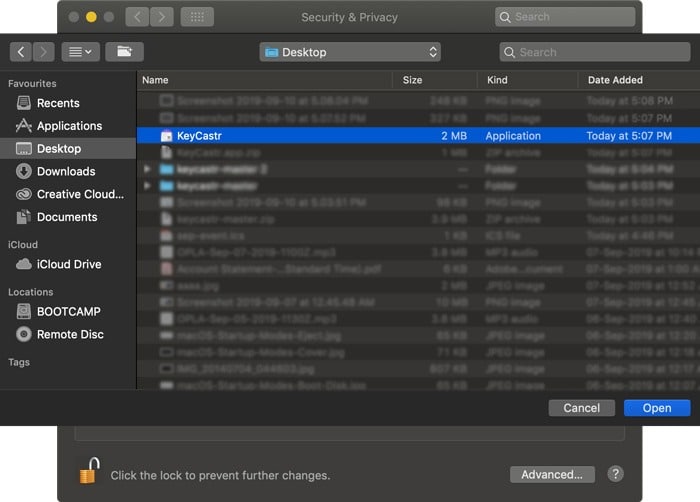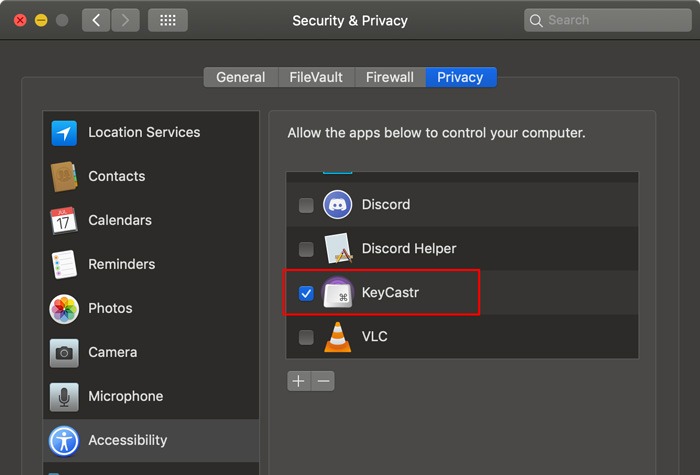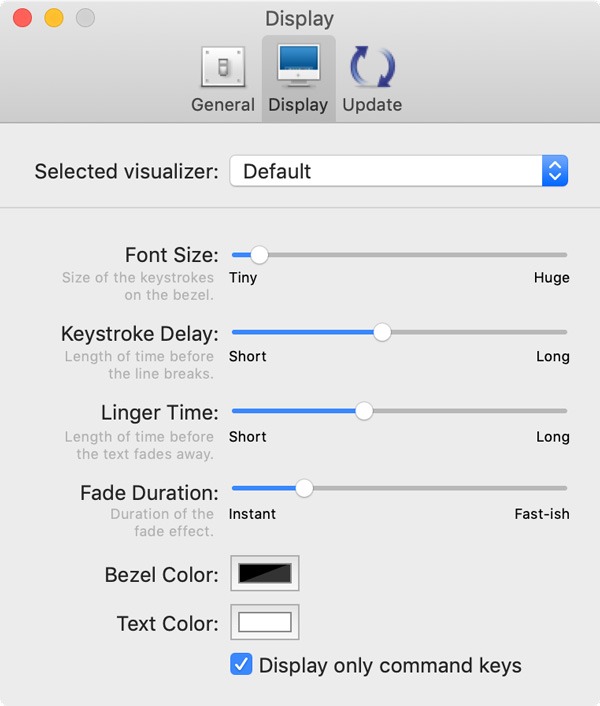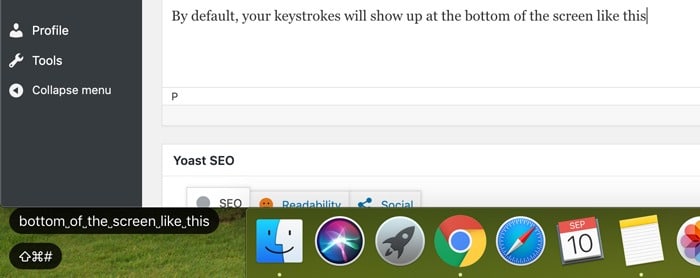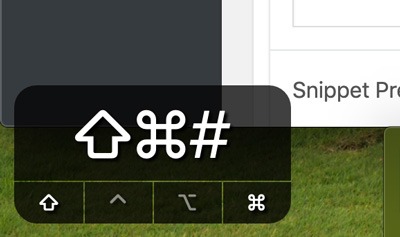Les repères visuels à l’écran peuvent parfois être très utiles, comme les petites boîtes à touches qui s’affichent pendant un moment lorsque vous appuyez sur une lettre tout en tapant sur un appareil iOS. De même, dans le cas où vous revenez sur un Mac inactif et que vous ne trouvez pas le curseur de la souris, macOS dispose d’une fonctionnalité qui augmente la taille du curseur de la souris pour le localiser facilement. De tels repères visuels peuvent être utiles si nécessaire.
Si vous avez toujours voulu afficher vos pressions de clavier à l’écran sur votre Mac, vous pouvez installer un module complémentaire tiers appelé Keycastr pour le faire.
L’activation des pressions du clavier à l’écran peut vous aider considérablement si vous apprenez à taper rapidement sans regarder le clavier avant de taper chaque lettre ou si vous souhaitez afficher vos pressions de touche pendant l’enregistrement d’un screencast. En utilisant Keycastr, vous pouvez personnaliser la couleur de la superposition et les touches de texte. Vous pouvez également choisir de n’afficher que les touches enfoncées avec les touches Ctrl, Commande, Option et Maj.
Quelle que soit la raison, nous vous montrerons ci-dessous comment télécharger et faire fonctionner Keycastr sur votre système.
1. Téléchargez et décompressez Keycastr depuis Github. C’est une application gratuite et open source qui nécessite des autorisations d’accessibilité. (Le lien de téléchargement est présent au milieu de la page sous l’en-tête de téléchargement – ne confondez pas le bouton Clone/Télécharger avec le lien de téléchargement de l’application.)
2. Une fois terminé, ouvrez les Préférences Système sur votre Mac.
3. Accédez à Sécurité et confidentialité.
4. Dans l’onglet Confidentialité, sélectionnez Accessibilité et cliquez sur l’icône « Plus » en bas de la liste pour ajouter une nouvelle application.
Noter: s’il est grisé, vous devrez saisir votre mot de passe pour authentifier les modifications.
5. Sélectionnez l’application Keycastr et assurez-vous qu’elle est activée dans la liste.
Une fois que Keycastr a été activé dans les Préférences Système, vous verrez vos touches s’afficher automatiquement à l’écran dans le coin inférieur gauche. Vous pouvez choisir de personnaliser la couleur, la taille, etc. de la superposition des touches. Pour ce faire :
1. Ouvrez l’application Keycastr (le fichier que vous venez de télécharger).
2. Dans la section Affichage, vous pouvez personnaliser la couleur de la lunette, la couleur du texte, la taille de la police, le délai de frappe, etc.
De même, en sélectionnant « Afficher uniquement les touches de commande », vous pouvez choisir de n’afficher que les touches enfoncées avec les touches Ctrl, Commande, Option et Maj.
Par défaut, vos frappes s’afficheront en bas de l’écran, comme illustré dans l’image suivante.
Si vous choisissez le visualiseur Swelvte, il ne s’affichera à l’écran que lorsque vous maintenez enfoncées des touches telles que Commande, Option, Contrôle et Alt. Si vous choisissez d’afficher toutes les frappes, il les affichera toutes dans sa petite fenêtre.
Trouvez-vous utile d’afficher vos touches enfoncées à l’écran ? Faites-nous savoir dans la section commentaires ci-dessous.
Cet article est-il utile ? Oui Non